일반적인 WordPress 로그인 오류를 해결하는 방법은 무엇입니까? (비디오 포함)
게시 됨: 2019-11-13
최종 업데이트 - 2021년 7월 8일
WordPress는 세계에서 가장 일반적인 콘텐츠 관리 시스템 중 하나입니다. 초보자도 쉽게 다룰 수 있기 때문에 인기가 좋은 이유 중 하나입니다. 또한 WordPress는 코드를 조정하고 확장을 추가할 수 있는 넓은 범위를 제공하므로 사용자 정의를 위한 유연성이 뛰어납니다. 관리하기가 매우 쉽지만 WordPress는 때때로 특정 오류가 있는 초보자에게 몇 가지 문제를 제시합니다. WordPress 사용자가 자주 접하는 오류 유형은 로그인 오류입니다. 이 기사에서는 일반적인 WordPress 로그인 오류를 해결하는 방법에 대해 설명합니다.
비밀번호 분실
이것은 모든 WordPress 사용자에게 발생할 수 있지만 상당한 문제를 일으킬 수 있습니다. WordPress는 이 오류를 해결하기 위한 일련의 솔루션을 제공합니다. 우리는 이 기사에서 이것 중 몇 가지를 살펴볼 것입니다.
"비밀번호를 분실하셨습니까?"를 클릭하십시오. 링크
비밀번호를 잊어버린 경우 로그인 창에서 이 링크를 클릭하면 등록된 이메일로 비밀번호 재설정 링크가 전송됩니다. 이것은 비밀번호를 분실했거나 잊어버렸을 때 가장 쉬운 솔루션 중 하나입니다. 그러나 등록된 이메일 ID에 액세스할 수 없으면 큰 도움이 되지 않습니다.
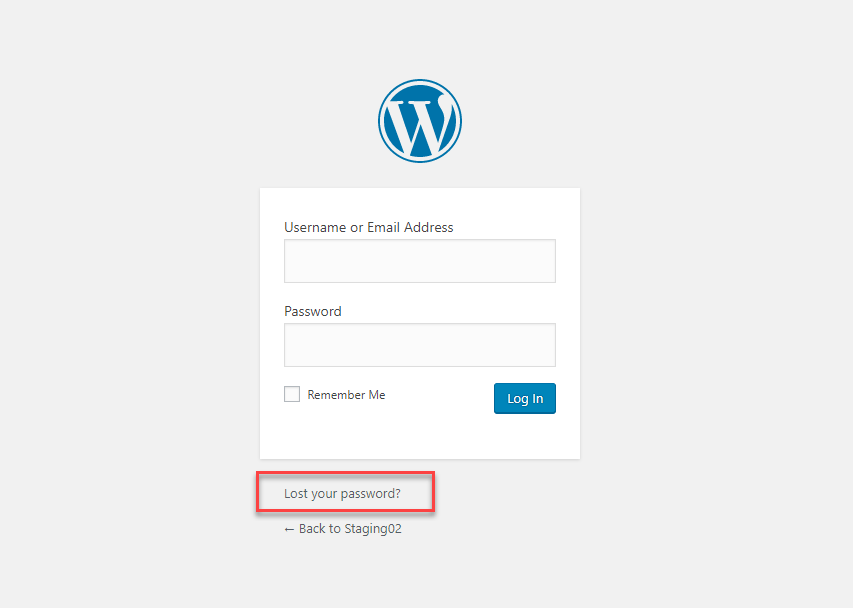
사용자 프로필의 암호 변경
이제 WordPress에 대한 관리자 액세스 권한이 있고 사용자 중 한 명이 로그인에 문제가 있는 경우 프로필로 이동하여 비밀번호를 변경할 수 있습니다. 사용자 프로필로 이동하여 계정 관리 섹션으로 스크롤한 다음 암호 생성 버튼을 클릭하기만 하면 됩니다. WordPress는 강력한 비밀번호를 자동으로 생성하므로 유지하거나 새 비밀번호를 입력할 수 있습니다.

MySQL 명령줄을 통한 업데이트
코딩에 익숙하다면 비밀번호의 MD5 문자열을 사용할 수 있습니다. 다양한 옵션으로 얻을 수 있습니다. 이 도구에 액세스하거나 Python으로 키를 생성하거나 암호만 사용하여 wp.txt라는 파일을 생성하기만 하면 됩니다. 최신 버전의 MySQL에서는 MySQL 자체를 사용하여 MD5 해시를 생성할 수 있습니다. MySQL에 로그인하고 WordPress 데이터베이스를 선택합니다. 사용자 ID를 찾고 MD5 문자열을 암호로 업데이트하십시오.
phpMyAdmin을 통해
phpMyAdmin에 대한 액세스 권한이 있는 경우 이 전략을 사용하여 비밀번호를 업데이트할 수도 있습니다. 그러나 WordPress는 고급 사용자에게만 시도할 것을 권장합니다. 개발자라면 여기에서 phpMyAdmin을 통해 비밀번호를 변경하는 단계를 찾을 수 있습니다.
FTP를 통해
관리자 권한이 있는 경우에도 FTP를 통해 비밀번호를 업데이트할 수 있습니다. FTP를 통해 사이트에 로그인하고 테마의 functions.php 파일을 다운로드할 수 있습니다. 이 파일의 첫 번째 <?php 바로 뒤에 다음 줄을 포함합니다.
wp_set_password( 'password', 1 );
admin 사용자의 새 비밀번호를 입력하고 파일을 다시 업로드하십시오. 사이트에 다시 로그인할 수 있게 되면 이 코드 줄을 제거하십시오. 그렇지 않으면 페이지를 로드할 때마다 비밀번호가 재설정됩니다.
비상 비밀번호 재설정 스크립트 사용
이것은 다른 옵션이 작동하지 않는 경우 시도할 수 있는 옵션입니다. WordPress 초보자인 경우 전문가의 도움을 받아 이를 수행하는 것이 좋습니다. 이 PHP 스크립트를 사용하여 비밀번호를 재설정하는 단계는 여기에 자세히 설명되어 있습니다.
액세스 권한 취소
때때로 올바른 비밀번호가 있어도 WordPress 관리자에 올바르게 로그인하지 못할 수 있습니다. 관리자가 사용자 액세스 권한을 취소했기 때문일 수 있습니다. 당신이 사이트의 비정기 사용자라면 확률입니다. 사이트 관리자는 이전에 귀하에게 임시 액세스 권한을 제공했으며 나중에 이를 취소해야 합니다. 또는 전체 사용자 프로필도 삭제되어야 합니다. 비밀번호 분실 링크로 비밀번호를 재설정할 수 없는 경우 사이트 관리자에게 문의하여 새 프로필을 설정하는 것이 가장 좋습니다.
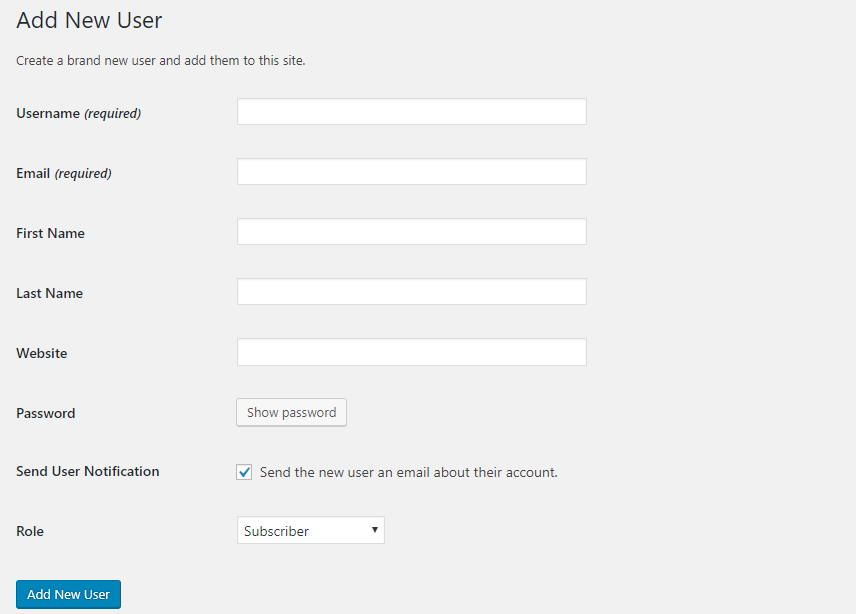
브라우저 쿠키
때때로 쿠키가 브라우저에서 차단되어 WordPress 로그인 오류가 발생할 수 있습니다. 문제를 해결하려면 브라우저에서 쿠키가 활성화되어 있는지 확인한 다음 쿠키와 캐시를 지우면 됩니다.
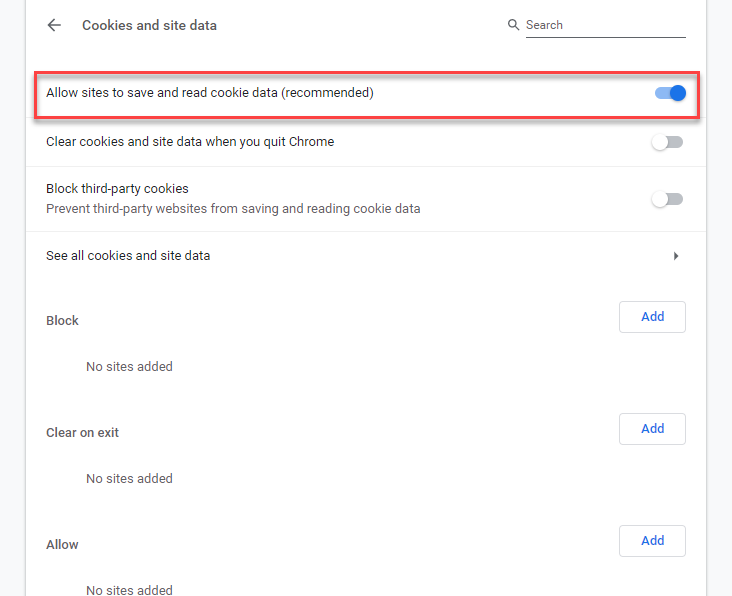
손상된 로그인 파일 또는 .htaccess 파일
때때로 WordPress 로그인 오류는 손상된 파일로 인해 발생합니다. 가능성 중 하나는 wp-login 파일이 손상되었다는 것입니다.
이 파일을 다시 설치하면 문제를 해결할 수 있습니다. 기본적으로 서버에서 wp-login 파일을 삭제한 다음 WordPress를 새로 다운로드하여 새 사본을 업로드해야 합니다.
'case retrievepassword' 섹션으로 이동하여 wp-login 파일을 편집할 수도 있습니다. 여기서 $user_login = $user_data["user_login"]; $user_login = $user_data->user_login;

WordPress 로그인 오류는 손상된 .htaccess 파일로 인해 발생할 수도 있습니다. 이 경우 손상된 .htaccess 파일을 삭제하고 문제를 해결할 수 있습니다. 이것을 어떻게 관리할 수 있는지 봅시다. FTP 또는 파일 관리자를 통해 웹사이트에서 .htaccess 파일을 찾습니다. 파일의 복사본을 만들고 원본을 삭제합니다. 워드프레스에 로그인해 보세요. 지금 로그인할 수 있다면 문제가 손상된 .htaccess 파일로 인한 것이라고 안전하게 가정할 수 있습니다. 이제 설정 > 영구 링크로 이동하고 변경 사항 저장 버튼을 클릭하여 .htaccess 파일을 서버에 다시 복원할 수 있습니다.
웹사이트 변경 사항
사이트에 대한 최근 변경 사항도 WordPress 로그인 오류의 원인이 될 수 있습니다. 웹사이트의 다음 변경 사항으로 인해 사용자가 사이트에 원활하게 로그인하지 못할 수 있습니다.
- SSL 인증서가 최근에 설치됨
- wp-login 또는 wp-admin 주소를 변경하도록 요청한 보안 플러그인입니다.
- 다중 사이트를 만들고 네트워크 이름 또는 하위 사이트 주소가 변경되었습니다.
phpMyAdmin에 로그인하여 이러한 모든 세부 정보가 올바른지 확인할 수 있습니다.
워드프레스 리디렉션
WordPress 주소 URL 또는 사이트 주소 URL이 잘못된 경우 로그인에 문제가 발생할 수 있습니다. 실수를 수정하기 위해 관리 영역에 액세스할 수도 없습니다. 최근 WordPress 코어를 하위 디렉토리로 마이그레이션하거나 이동하면 문제가 발생할 수 있습니다.
이것이 로그인 문제의 원인일 수 있다고 생각되면 다음 단계를 사용하여 문제를 해결할 수 있습니다.
WordPress 데이터베이스의 wp-options 테이블에서 siteurl 값을 확인합니다. 잘못된 것 같으면 수정하십시오. 이제 텍스트 편집기에서 wp-login.php를 열고 다음 행을 삭제하십시오.
if ( dirname( 'http://' . $_SERVER['HTTP_HOST'] . $_SERVER['PHP_SELF']) != get_settings('siteurl') )
update_option( 'siteurl', dirname('http://' . $_SERVER['HTTP_HOST'] . $_SERVER['PHP_SELF']) );
WordPress URL을 변경한 후 데이터베이스에 로그인하거나 액세스할 수 없는 경우 다음 코드로 wp-login 파일을 업데이트하여 주소를 재설정할 수 있습니다.
update_option( 'siteurl', 'http://your.domain.name/the/path' );
update_option( 'home', 'http://your.domain.name/the/path' );
데이터베이스가 업데이트되면 이 줄을 제거할 수 있습니다.
죽음의 하얀 화면
WordPress 환경을 처음 접할 때 일부 코드 수준 변경을 시도한 경우 이 오류가 발생했을 수 있습니다. 백엔드에서 코드 스니펫을 잘못 추가하면 이런 일이 발생할 수 있습니다. 이 오류가 발생한 경우 문제를 해결할 수 있는 방법을 살펴보겠습니다.
한 가지 옵션은 편집한 파일로 돌아가서 실수를 발견하는 것입니다. 실수를 발견할 수 없으면 WordPress를 다시 설치해야 할 수 있습니다. 또는 사이트를 마지막으로 저장된 백업 중 하나로 되돌릴 수 있습니다.
이 오류가 자주 발생하지 않도록 하는 가장 좋은 방법 중 하나는 파일을 변경하기 전에 파일 사본을 저장하는 것입니다.
메모리 부족
서버가 처리하기에 너무 큰 파일을 설치하려고 하면 오류가 발생할 수 있습니다. 그러나 대부분의 경우 로그인이 차단되지는 않습니다. 서버에서 해당 파일을 제거하고 작업을 다시 정상 상태로 되돌릴 수 있습니다.
앞으로 이 오류를 방지하려면 wp-config.php 파일에 설정된 최대 제한을 조정할 수 있습니다. 'wp_memory_limit'가 있는 줄을 찾아 기본값을 더 높은 숫자로 변경합니다. 예를 들어 64M이면 98M 또는 128M으로 늘리십시오. 이렇게 하면 다음에 문제 없이 파일을 설치할 수 있습니다.
플러그인 또는 테마 충돌
테마나 플러그인을 설치할 때 충돌이 발생하여 로그인이 되지 않을 수 있습니다. 이 경우 어떤 특정 플러그인이나 테마가 문제를 일으켰는지 확인하고 변경하는 것이 중요합니다.
플러그인의 경우 어떤 플러그인이 문제를 일으켰는지 이미 알고 있다면 간단합니다. 플러그인을 제거하면 문제가 해결됩니다. 그러나 어떤 플러그인이 문제를 일으켰는지 명확하지 않다면 모든 플러그인을 비활성화해야 합니다. 관리자 패널에서 또는 /wp-content/plugins/ 폴더에 액세스하여 이 작업을 수행할 수 있습니다. 또는 WordPress 설치를 복구한 후 플러그인 폴더의 이름을 바꾸고 원래 폴더로 다시 변경할 수 있습니다.
테마로 인해 로그인 오류가 발생한다고 생각되면 FTP를 사용하여 활성 테마 폴더( /wp-content/themes/ )의 이름을 변경할 수 있습니다. 이제 사이트가 기본 WordPress 테마로 전환됩니다. 이 단계 후에 관리자에 로그인하여 테마를 변경할 수 있습니다.
테마 문제의 원인을 알고 싶다면 테마가 실행 중인 상태에서 다음 코드를 실행하면 됩니다.
ini_set('display_errors','1');
ini_set('display_startup_errors','1');
error_reporting (E_ALL);
include('index.php');
?<
연결 문제
때때로 "연결 설정 오류"가 표시될 수 있습니다. 인터넷 연결 문제로 인한 것일 수 있습니다. 그렇지 않은 경우 호스팅 서비스 제공업체에 문제가 있을 수 있습니다. 서버가 다운타임에 직면하고 있지 않은지 확인해야 합니다. 이는 사이트에 대한 액세스를 차단한 사이트의 보안 위반일 수도 있습니다.
일반적인 WordPress 오류와 해결 방법을 설명하는 비디오를 시청하십시오.
위의 모든 단계를 시도했지만 여전히 WordPress 관리자에 로그인할 수 없으면 WordPress 지원 포럼에서 주제를 제기할 수 있습니다. 일반적인 WordPress 로그인 오류를 해결하는 방법에 대한 좋은 아이디어를 얻으셨기를 바랍니다. 문의사항이 있으시면 댓글을 남겨주세요.
추가 읽기
- WordPress를 설치하는 방법?
- 일반적인 WordPress 문제 해결
